Lecke photoshop draw cd
CD / DVD rajzolása
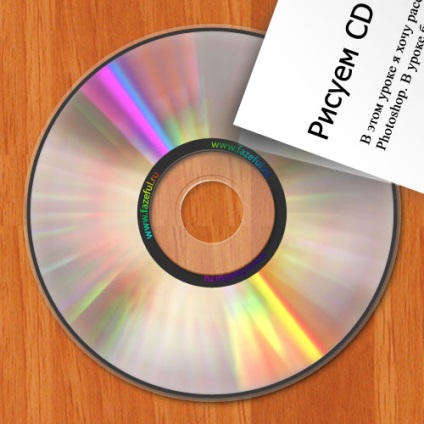
Nem az első kísérlet, hogy rajzoljunk egy CD-t =) És nem az első lecke egy ilyen tervről ezen a fórumon. Ne ítélj szigorúan.
A leckében sok ismétlődő cselekvés fog sor kerülni, ezért utalok a már megtett lépésekre. A legkisebb részleteket nem fogják leírni, és a beállításokat egy százalékon belül nem adják meg, ez a lecke nagyobb valószínűséggel indítja el a cselekvést =)
1.
Hozzon létre egy új dokumentumot (Ctrl + N). A méretek jelzik az ízlését. Az én vagyok 500x500, 300 dpi felbontással. Ügyeljen arra, hogy azonosítsa a dokumentum középpontját. Sokat segít. Kapcsolja be a rácsot (Ctrl + '), és az útmutatók határozzák meg a központot.
Egy új rétegben az Ellipszis eszközzel tartsa lenyomva a Shift és az Alt billentyűt, körbevágjon a középpontból. Használja a # e7e7e7 színt. A réteg átlátszósága 30%.
2.
Duplikálja a kört kétszer, és csökkentse. Ez a két új réteg nem átlátható.
A második legnagyobb körhöz a # 3a3a3a színű, a harmadik a # aba99d.
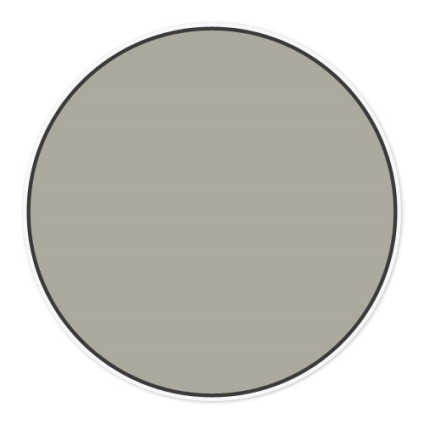
3.
Az új rétegen húzzon négy szürke rudat.
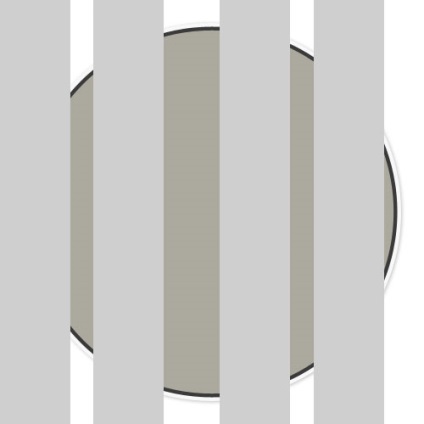
4.
Alkalmazzunk rá Filter> Distort> Polar Coordinates. A szűrőbeállításokban válassza a Négyszög a Polár lehetőséget.
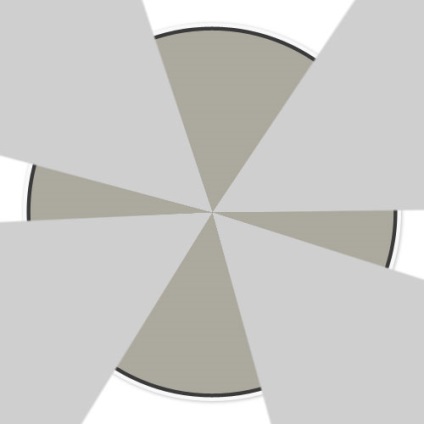
5.
Menj a Filter> Blur> Gaussian Blur elemre. Válassza ki az elmosódott értéket. Távolítson el bármit, ami túlmegy a lemezen.
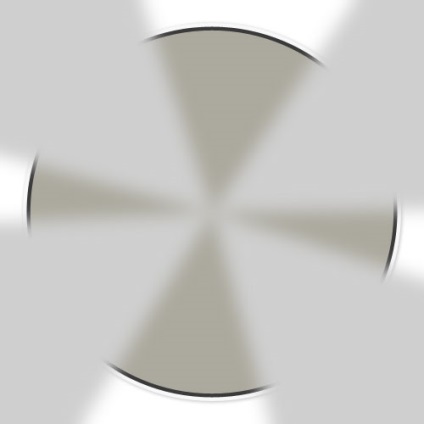
6.
Hozzon létre egy új réteget. Szűrő alkalmazása> Megjelenítés> Felhők. És azonnal, Szűrő> Megjelenítés> Különbségfelhők.
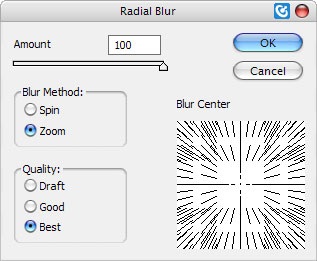
7.
Ezután a Szűrő> Stilizálás> Extrudálás az alábbi beállításokkal:
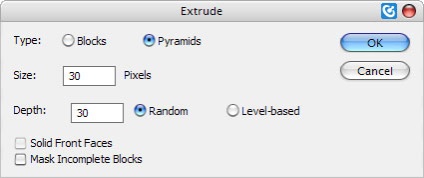
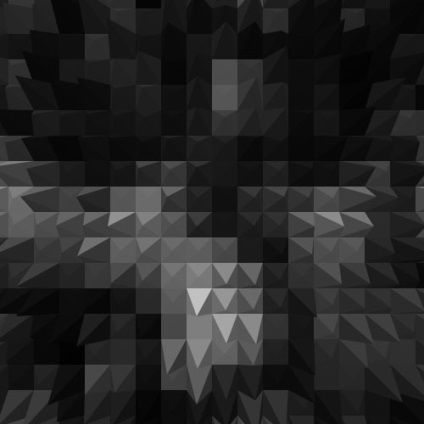
8.
Forgassa el egy kicsit a réteget és alkalmazza a Szűrő> Blur> Radial Blur:
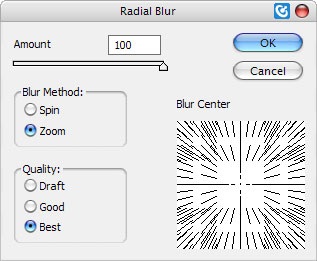
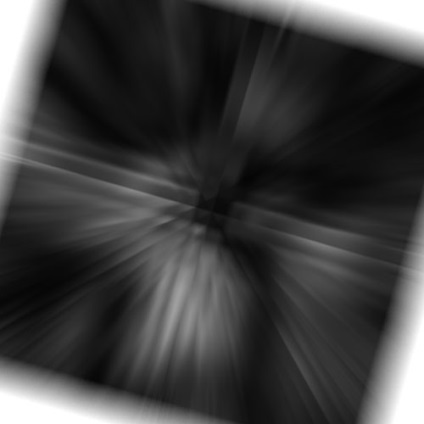
Távolítsa el a feleslegeseket a lemezen kívül.
9.
A lemeznek nem szabad egyhangúnak lennie, ezért festeni kell.
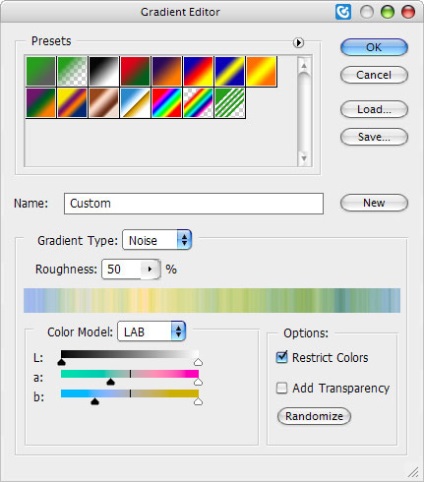
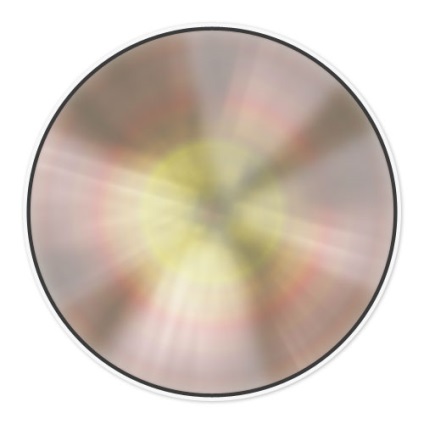
10.
Hozzon létre egy új réteget, és kövesse újra a 6-8. Lépéseket. Hozzon létre egy radiális gradienset a szivárvány alapján. Kombinálja ezt a két réteget. Állítsa be a réteg fényerejét és kontrasztját úgy, hogy elég sötét legyen, és a színek ugyanakkor világosak legyenek. Tegye a fenti 7-8 lépéseket. Állítsa a keverési módot a képernyőre. Világos pillantásoknak kell lenni.
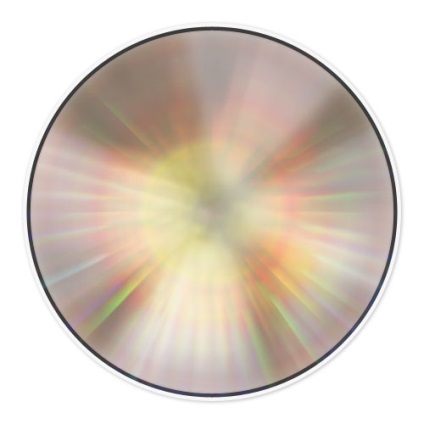
11.
Elkezdjük felhívni a központi köröket. Ennek legegyszerűbb módja a nagy körök megkettőzése és a méret csökkentése. Nem fogom részletesen leírni.

12.
Használja a rétegstílusokat, hogy kört adjon a köteteknek.

13.
Csúsztasson egy kört az Ellipszis eszközzel az Útvonalak kiválasztásával. Kattints rá a Szöveg eszközzel, és írj minden szöveget a körbe. Töltse fel a szöveget egy "irizáló" gradienssel.

14.
Az utolsó szakaszokban fényes fényeket kell kiemelni. Ezeket a fent leírt módon végzik.

15.
És még egy fényes fénypont.
